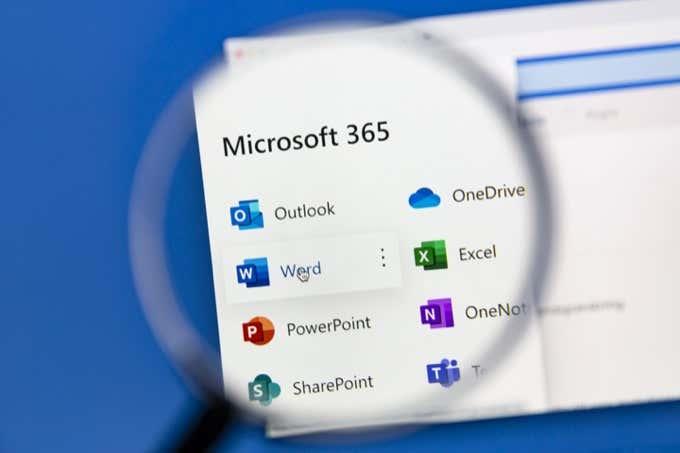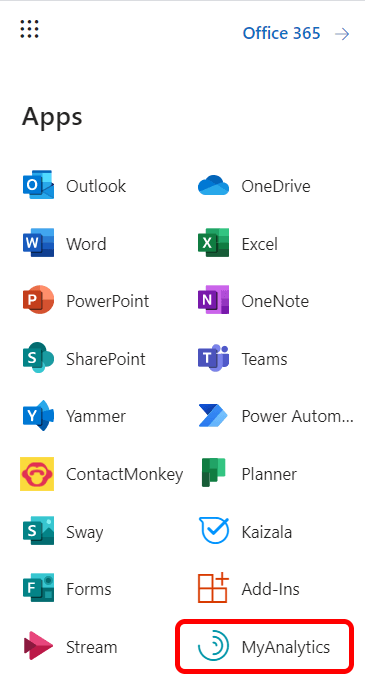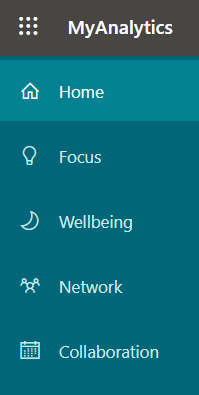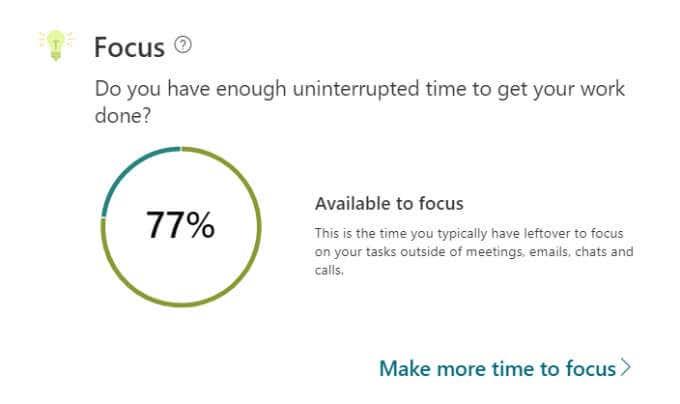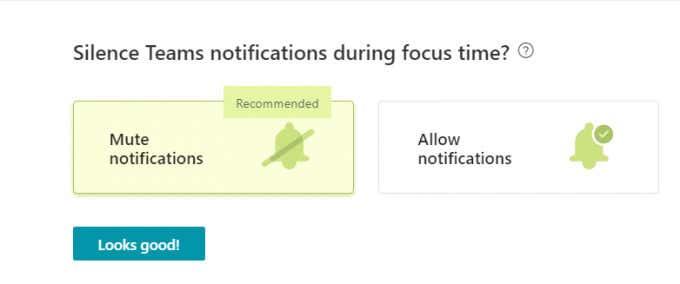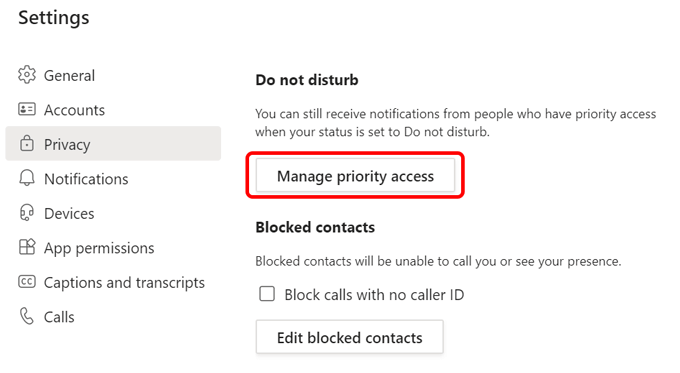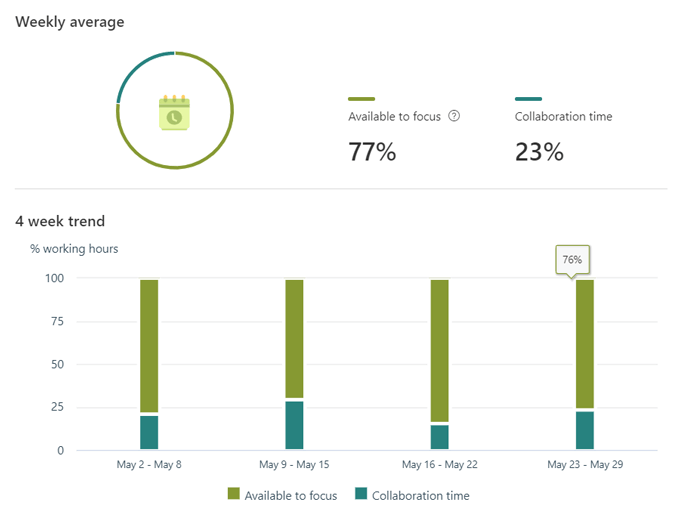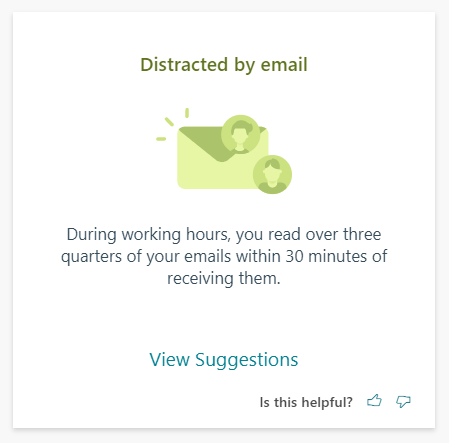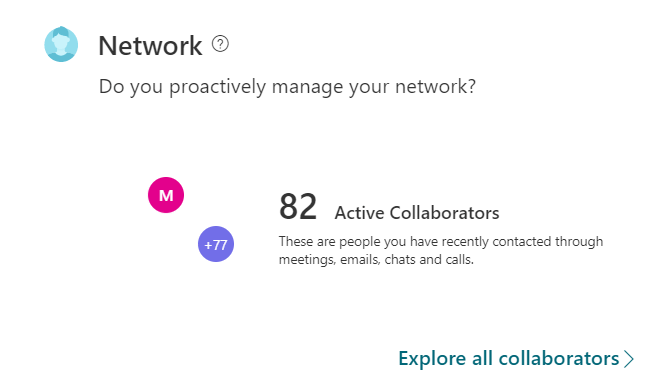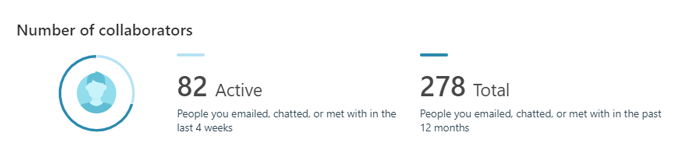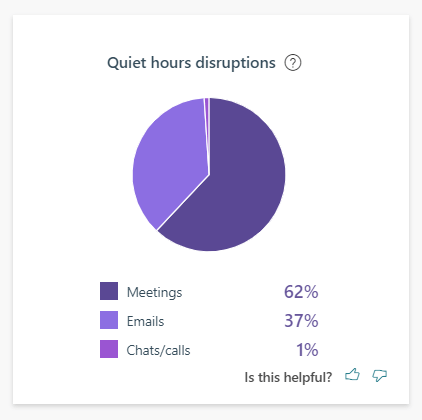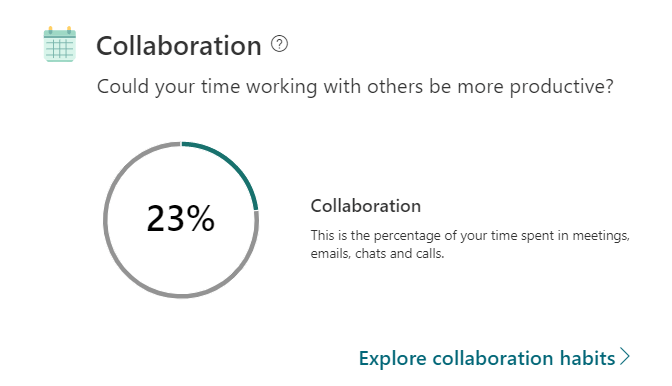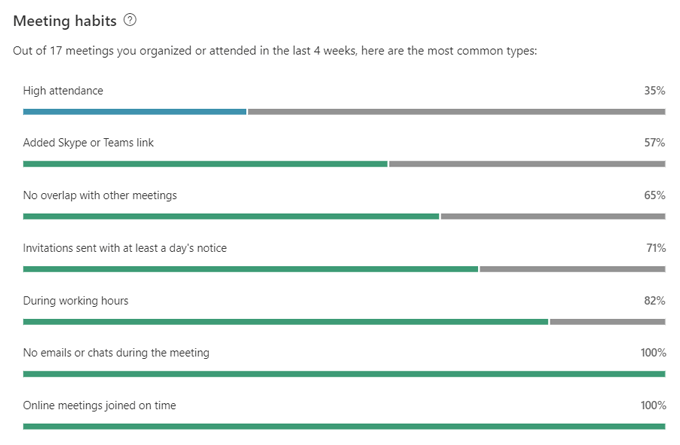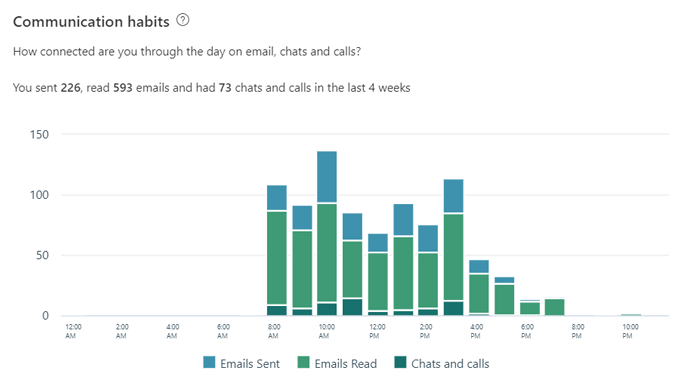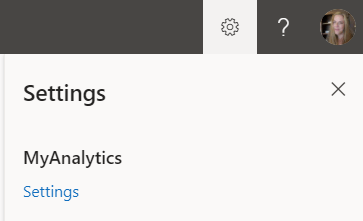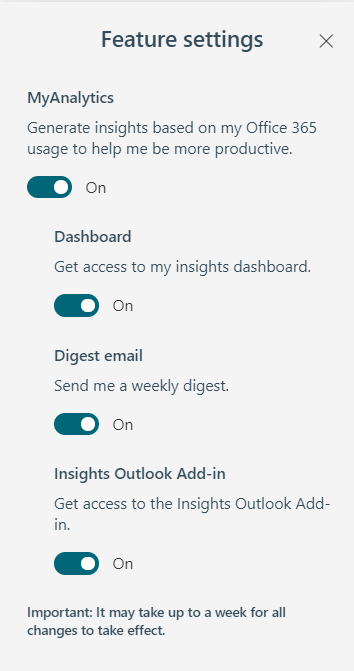Att få tillgång till data om dina arbetsvanor kan ge dig ett extra steg när det gäller att förbättra produktiviteten. MyAnalytics är Microsofts plattform för att leverera datadrivna insikter om dina arbetsvanor. Det kan hjälpa dig att hålla fokus och arbeta smartare.
Vi leder dig genom MyAnalytics instrumentpanel där du kan hitta insikter i dina arbetsmönster och tips om hur du kan arbeta smartare, inte hårdare. Vi kommer också att visa dig hur du bygger nya arbetsmönster som att avsätta tid varje arbetsdag för att fokusera på ditt viktigaste arbete.
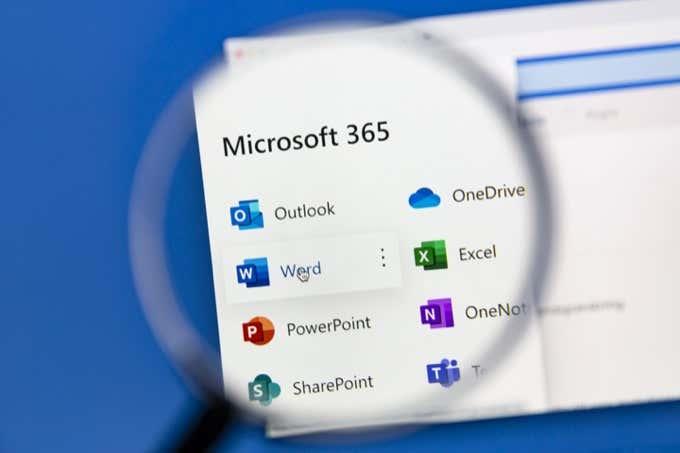
MyAnalytics-planer och webbläsare som stöds
Du får tillgång till olika delar av MyAnalytics beroende på vilken Microsoft Office 365- eller Microsoft 365-plan du har. Element kan inkludera MyAnalytics-instrumentpanelen, veckovisa e-postsammandrag, infogade förslag och Insights-tillägget för Outlook.
För närvarande kan du använda de senaste versionerna av Google Chrome, Firefox och Safari för att komma åt MyAnalytics-instrumentpanelen, samt Internet Explorer version 10 eller 11 eller Microsoft Edge.
MyAnalytics Dashboard
Gå till MyAnalytics Dashboard genom att logga in på ditt Microsoft 365 -konto och välja MyAnalytics från applådan. Om du inte ser MyAnalytics i listan över appar väljer du länken Alla appar.
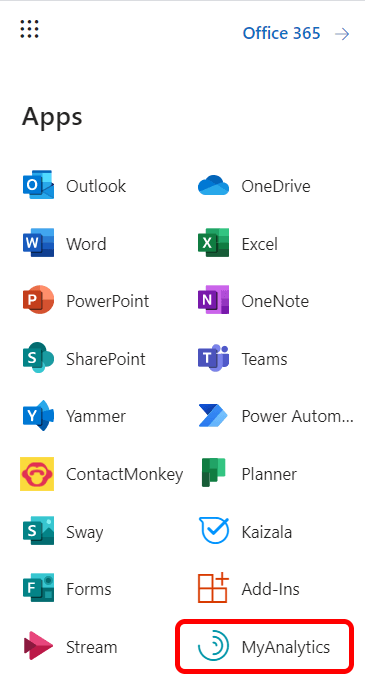
MyAnalytics huvudinstrumentpanel består av fyra sektioner och visar information om dina arbetsvanor under de senaste fyra veckorna. Vi kommer att diskutera hur varje avsnitt ger dig produktivitetsinsikter så att du kan reagera därefter och förbättra din produktivitet och kanske till och med din mentala hälsa.
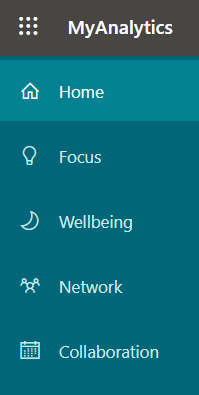
Du kan utforska varje avsnitt mer i detalj genom att välja det i MyAnalytics-menyn till vänster.
Fokus
Fokusavsnittet på instrumentpanelen berättar hur mycket tid du har haft utanför möten, e-postmeddelanden, chattar och samtal för att fokusera på ditt arbete.
Om du, som många andra, blockerar tid i din Outlook-kalender för att få jobbet gjort, kommer MyAnalytics att räkna det som tillgänglig tid att fokusera. Med andra ord, så länge du inte har bjudit in några andra deltagare till det mötet i din kalender, vet MyAnalytics att det var arbetstid. Om du markerar tid som "Out of Office" i din Outlook-kalender, kommer MyAnalytics inte att inkludera det i beräkningen av tiden du hade att fokusera.
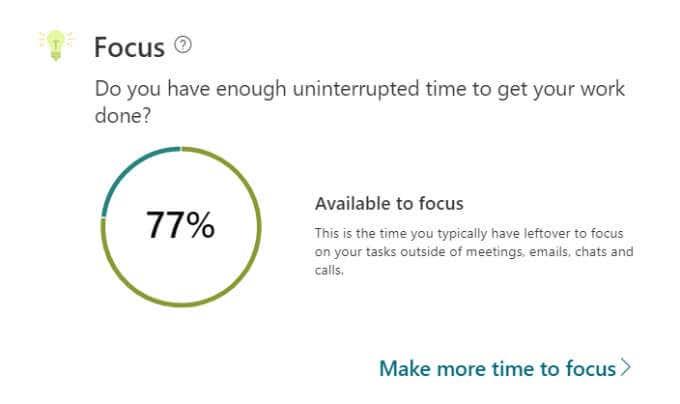
MyAnalytics påminner dig om att fokustiden är viktig eftersom "det kan ta upp till 23 minuter att fokusera om efter att ha kontrollerat bara en e-post eller chatt."
Öka din fokustid
Välj länken Få mer tid att fokusera så leder MyAnalytics dig genom stegen för att schemalägga mer fokustid i din kalender. Du kommer att tillfrågas hur mycket fokustid du vill schemalägga varje dag och under vilken tid på dygnet du vill reservera tid. Alternativen sträcker sig från en till fyra timmar om dagen på morgonen eller eftermiddagen.
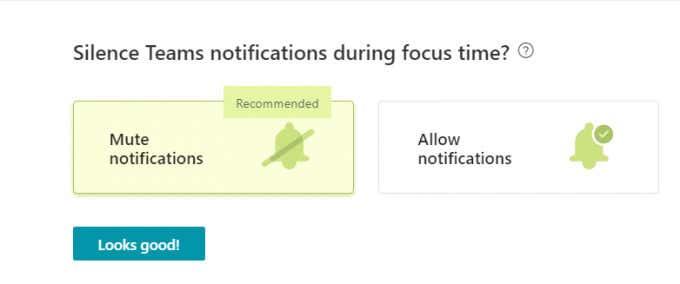
Du kan välja att stänga av Microsoft Teams- meddelanden under fokustid, vilket rekommenderas eftersom, trots allt, fokustiden du schemalägger bör vara fri från distraktioner.
Om du väljer att tysta Teams-aviseringar under din fokustid kommer din status att ändras till "Fokusera" under den tiden och sedan återgå till din tidigare status när den schemalagda fokustiden är över.
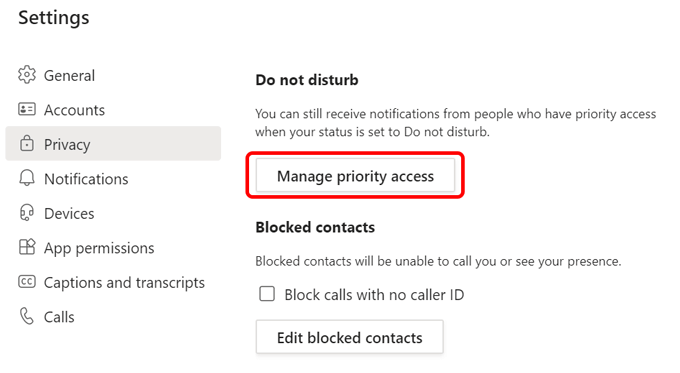
Du kommer dock att fortsätta att få aviseringar om meddelanden från dina prioriterade kontakter. Ange dina prioriterade kontakter genom att gå till Inställningar i Teams och välja Sekretess > Hantera prioriterad åtkomst .
MyAnalytics visar din genomsnittliga veckotid som är tillgänglig för att fokusera tillsammans med en fyra veckors trend så att du kan se om din fokustid ökar.
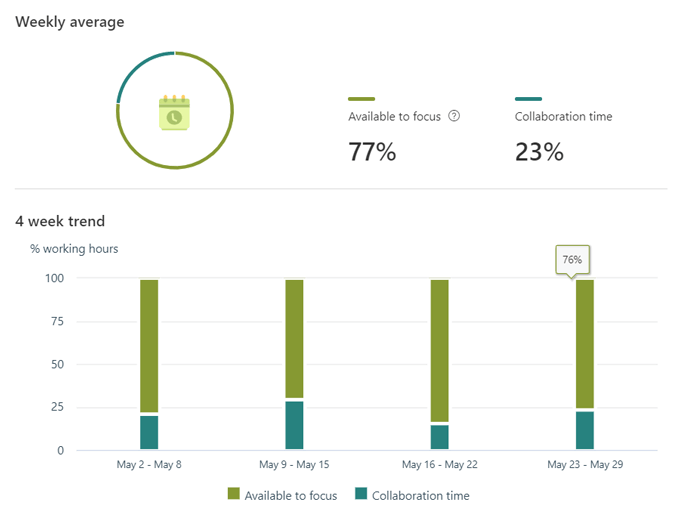
MyAnalytics kommer också att ge dig några produktivitetsinsikter och förslag om dina arbetsvanor.
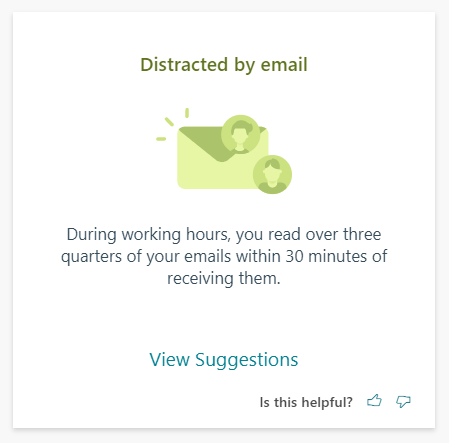
Om du till exempel läser nya e-postmeddelanden så fort de hamnar i din inkorg under arbetstid, kan MyAnalytics föreslå att du bara kontrollerar din inkorg en gång i timmen.
Nätverk
Nätverksavsnittet i MyAnalytics instrumentpanel handlar om de personer du arbetar med.
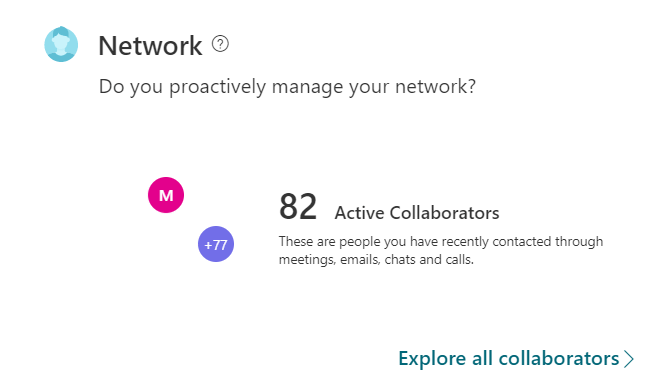
Välj Nätverk i menyn till vänster så visar MyAnalytics dig hur många personer du samarbetat med under de senaste fyra veckorna och de senaste tolv månaderna. Du kan också titta igenom dina bästa medarbetare och sortera dem efter aktiva, externa, nya och viktiga.
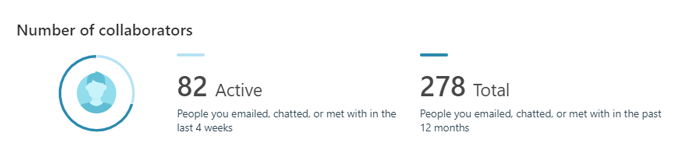
Om du vill bli påmind om uppgifter och olästa mejl från viktiga personer kan du markera vilka av dina kontakter som är "viktiga" på den här sidan.
Välbefinnande
MyAnalytics avsnitt om välmående är avsett att hjälpa dig koppla från och ladda om från jobbet.

Om du väljer Wellbeing från MyAnalytics-menyn kommer du till en sida där du kan dyka in i din välbefinnandestatistik . Du kommer att se information om hur många dagar du gick utan att arbeta utanför din ordinarie arbetstid. MyAnalytics kallar tid utanför arbetsdagen för "tysta timmar".
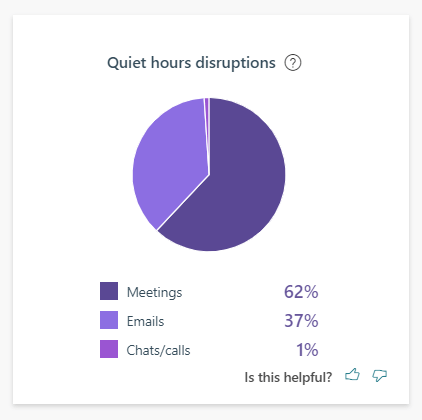
Du kommer att se ett cirkeldiagram över störningar i dina tysta timmar och vilka typer av aktiviteter som var orsaken till dessa störningar. Du kan fundera på hur du ska skydda tiden under din arbetsdag så att du inte behöver jobba när du ska koppla av.
Samarbete
MyAnalytics-sektionen om samarbete hjälper dig att ta reda på om tiden du spenderar på att arbeta med kollegor kan vara mer produktiv. Den visar hur mycket tid du spenderar på att arbeta med andra, oavsett om det är i möten, chattar eller samtal eller i e-post.
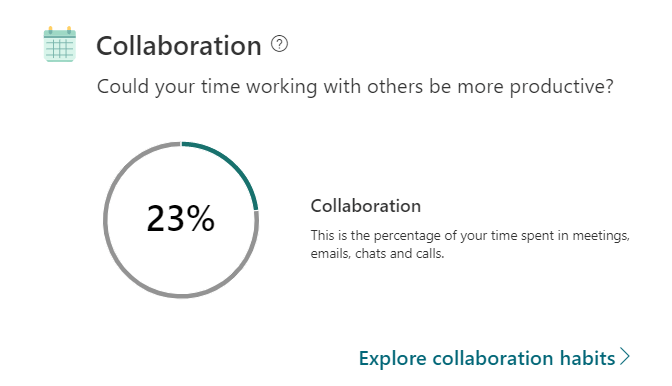
Du kommer att lära dig mer om dina mötesvanor, inklusive hur många möten som planerades i sista minuten och andelen onlinemöten du inte var sen till. MyAnalytics kan till och med berätta hur ofta du öppnar e-postmeddelanden och chattar under onlinemöten.
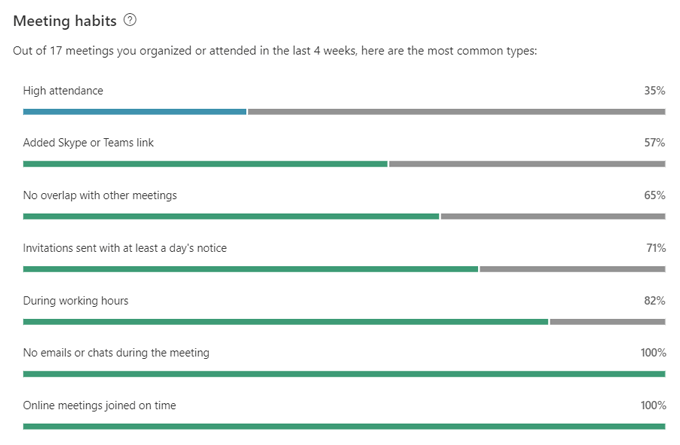
Du kan också se information om dina kommunikationsvanor, som hur många e-postmeddelanden du har skickat och läst under de senaste fyra veckorna.
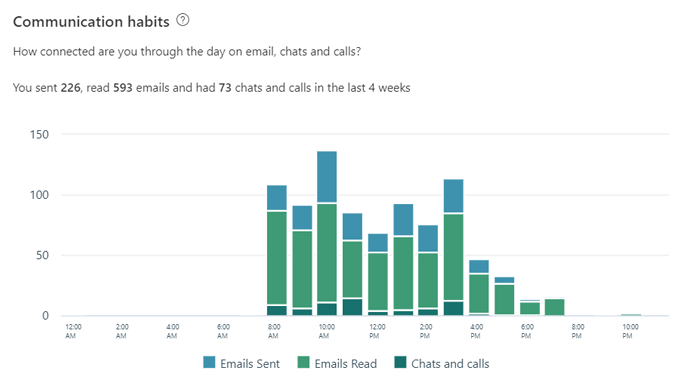
Denna information kan hjälpa dig att fatta beslut om huruvida du spenderar din tid produktivt.
Sekretess och hur du stänger av MyAnalytics
Microsoft säger att ingen annan kan se dina data förutom du. Det betyder att varken din chef eller personal på IT-avdelningen – inte ens systemadministratören – kan se din MyAnalytics-information, du kanske fortfarande vill stänga av MyAnalytics helt. Lyckligtvis är det väldigt enkelt att välja bort MyAnalytics.
Från valfri MyAnalytics-sida väljer du ikonen Inställningar bredvid din profilbild i det övre högra hörnet på sidan.
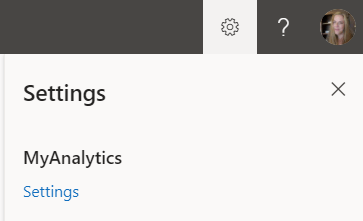
Välj sedan länken Inställningar under MyAnalytics. Därifrån kan du välja att stänga av MyAnalytics helt, slå på eller av instrumentpanelen, prenumerera på ett veckosammanfattningsmeddelande eller få Insights Outlook-tillägget.
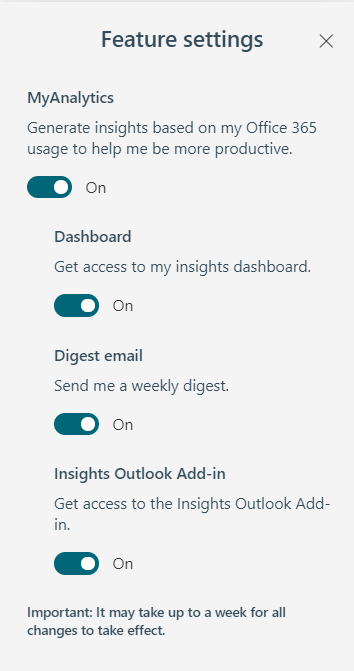
Sammantaget kan Microsofts MyAnalytics ge dig värdefull information om hur du arbetar. Efter det är det upp till dig att använda den informationen för att förbättra din prestation och minska stress.